2 Camera Raw, DNG und HDR
In diesem Kapitel geht es um den Beginn des Workflows vom digitalen Bild aus der Digitalkamera bis zur Ausgabe, um Rohdaten und ihre Vorbereitung für die Bildbearbeitung in Photoshop und um HDR-Bilder mit ihrem großen Belichtungsumfang.
2.1 Einführung 

Mit der Einführung des zentralen Dateibrowsers Bridge in der Creative Suite 2 hat Adobe die Anbindung der Digitalkamera an Photoshop neu geordnet. Der Import von Camera Raw-Formaten, anfangs noch als ein (kostenpflichtiges) Plugin integriert, ist bereits seit der Version CS fixer Bestandteil von Photoshop. Mittlerweile ist die Verarbeitung von Rohdatenformaten für Photoshop nicht nur Routine, sondern hat als Nachbildung des Entwicklungsprozesses in der Dunkelkammer auch Auswirkungen auf die übrigen Bereiche von Photoshop.
Mit der Version CS3 wurde die vielfältige »Entwicklung« von Bildern als erster Arbeitsschritt auch auf das JPEG- und das TIFF-Format ausgedehnt, um diese Möglichkeiten auch weniger gut ausgestatteten Fotografen mit Kameras, die keine Rohdatenausgabe haben, zu bieten.
| TIPP |
|
Damit das Öffnen mit Camera Raw auch von Adobe Bridge aus funktioniert, muss man am Mac dort unter Adobe Bridge CS4 • Camera Raw-Voreinstellungen im dann folgenden Dialog ganz unten die JPEG- und TIFF-Handhabung auf Alle unterstützten Dateien automatisch öffnen stellen. Unter Windows finden Sie diesen Menüpunkt unter Bearbeiten. |
Abbildung 2.1 Auch JPEGs und TIFFs lassen sich mit den Werkzeugen von Camera Raw behandeln.
Camera Raw ist in der neuen Version (Camera Raw 5) im Funktionsumfang weiter ergänzt worden. Sein Umfang und die vielfältigen Bildkorrekturmöglichkeiten machen Camera Raw zu einer Art »Photoshop-Vorstufe«, in der neben einer ganzen Reihe von Bild- und Farbkorrekturen nun auch einfache Retuschearbeiten erledigt werden können, sodass Photoshop nur mehr für die ausgefeiltere Bildbearbeitung und für weiter reichende Manipulationen nötig ist. Adobe platziert Photoshop deshalb im Produkt-portfolio der Creative Suite auch explizit als »Finishing Tool«.
Vor der Vorbereitung von digitalen Fotografien, also vor den Bearbeitungen und Korrekturen des einzelnen Bildes, kommt ganz sicher noch das Sichten, Ordnen und Verwalten der immer größer werdenden Bildbestände, die die Einführung der digitalen Fotografie mit sich gebracht hat. In diesem Kapitel soll aber auf die bearbeitende Vorbereitung der Bilder eingegangen werden.
| Lightroom und Camera Raw |
|
Die Bearbeitungsmöglichkeiten für das Bild sind bei Camera Raw 5 und Lightroom 2 zwar nicht ganz identisch, aber so ähnlich, dass hier exemplarisch nur der Camera Raw-Dialog im Detail behandelt wird. Außer der Organisation der Bedienfelder, die mit Tabs in Camera Raw und aufklappbar untereinander in Lightroom angezeigt werden, gibt es nur Unterschiede im Detail. Die Entwicklung von Light-room und Camera Raw ist bei Adobe in engem Zusammenhang zu sehen. Viele Details, die in Light-room hinzugekommen sind oder geändert wurden, haben oft später 1:1 Eingang in Camera Raw gefunden. Wo es sinnvoll ist, führe ich erwähnenswerte Unterschiede zwischen Camera Raw und Lightroom auf, denn es zeigt sich seit Längerem, dass vor allem User, die hauptsächlich Fotomaterial zu bearbeiten haben und weniger die sonstigen Dateiformate der Creative Suite nutzen, Adobe Bridge bzw. Camera Raw zugunsten von Lightroom vernachlässigen, vor allem wegen der Datenbank-Features von Lightroom. |
Abbildung 2.2 Die sehr ähnlichen Bereiche für die Rohdatenbearbeitung bei Camera Raw (links) und bei Lightroom (rechts)
Ihre Meinung
Wie hat Ihnen das Openbook gefallen? Wir freuen uns immer über Ihre Rückmeldung. Schreiben Sie uns gerne Ihr Feedback als E-Mail an kommunikation@rheinwerk-verlag.de.




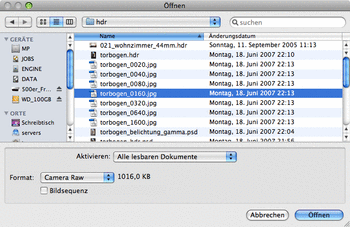
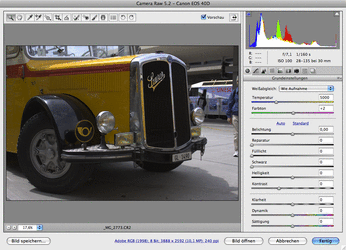
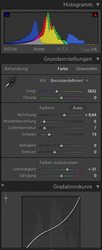

 bestellen
bestellen



